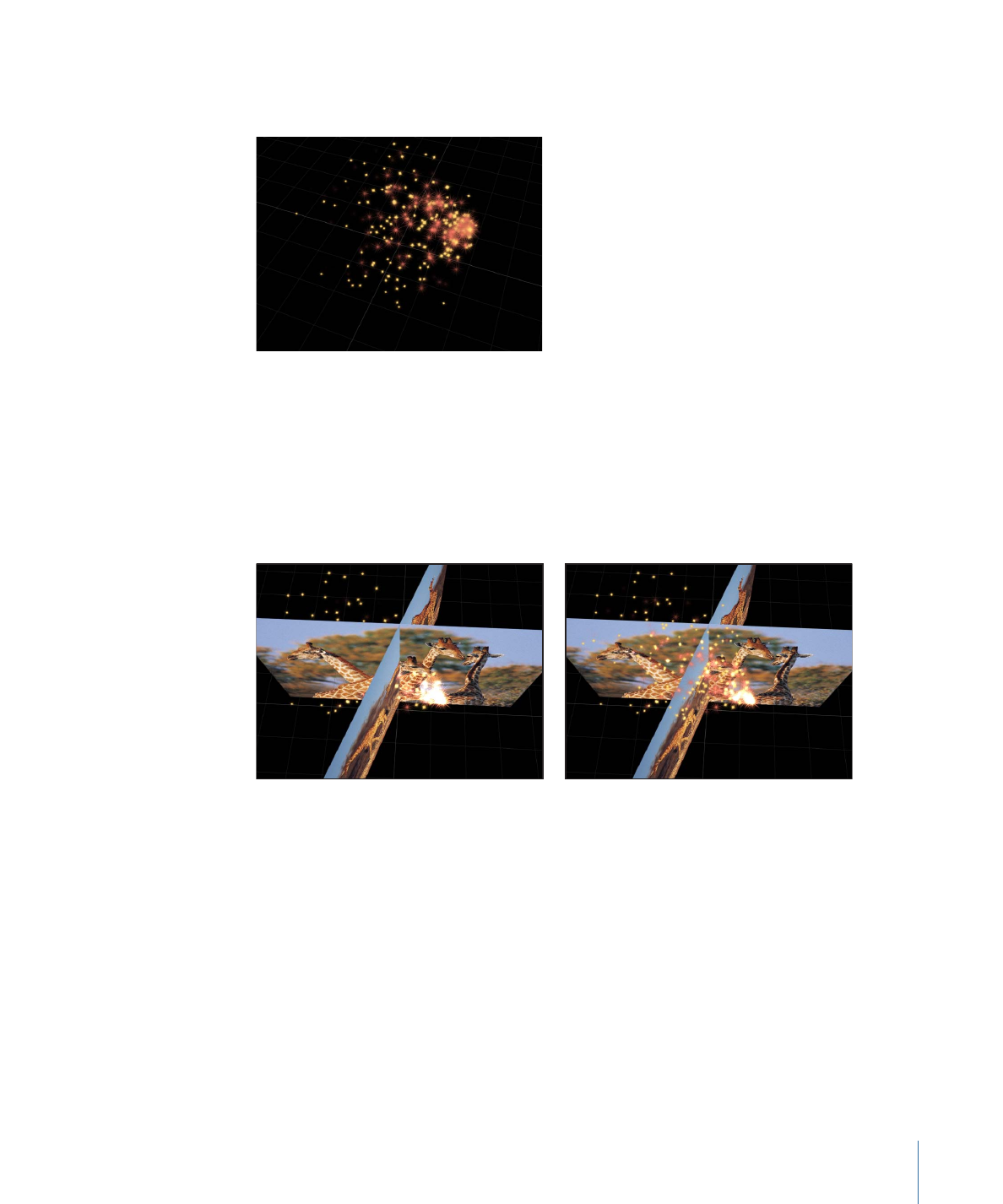
カスタムのパーティクルエフェクトをライブラリに保存
する
パーティクルシステムを作成したら、「ライブラリ」の「パーティクルエミッ
タ」、「よく使う項目」、または「よく使う項目メニュー」フォルダにパーティ
クルプリセットとして保存して、後で使うことができます。いったんパーティク
ルシステムを「ライブラリ」に保存すれば、ほかのパーティクルプリセットと同
じように使用できるパーティクルプリセットになります。
メモ: 整理しやすいように、「よく使う項目」または「よく使う項目メニュー」
カテゴリにカスタムのパーティクルシステムを保存するためのフォルダを作成す
ることをお勧めします。
833
第 14 章
パーティクルを操作する
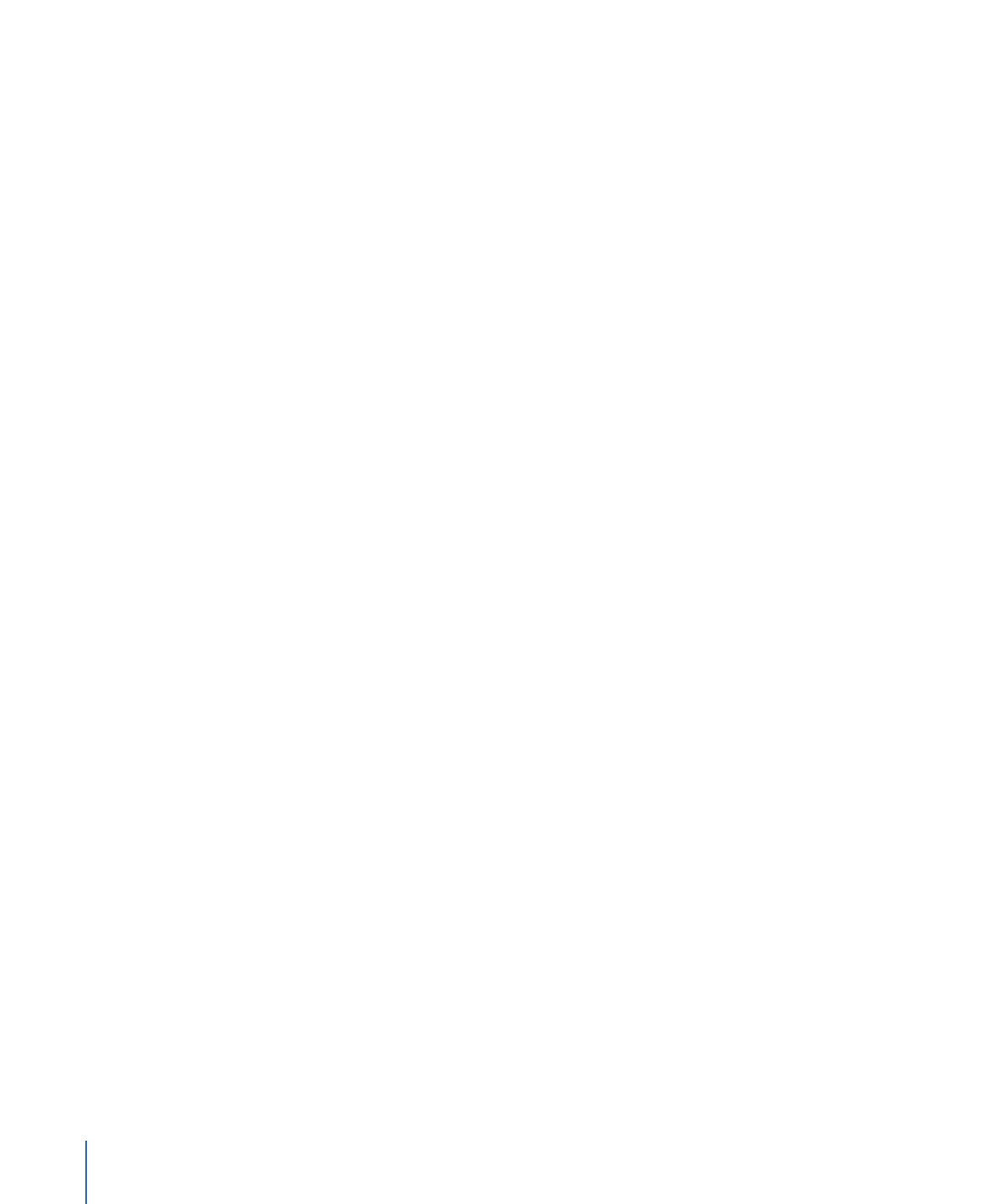
パーティクルシステムを「ライブラリ」に保存するには
1
「ライブラリ」を開いて、「パーティクルエミッタ」、「よく使う項目」、また
は「よく使う項目メニュー」カテゴリを選択します。
2
保存したいエミッタを「ライブラリ」の下部にあるスタックにドラッグします。
パーティクルプリセットを保存すると、「/ユーザ/<ユーザ名>/ライブラ
リ/Application Support/Motion/Library/」フォルダの「パーティクルエミッタ」サ
ブフォルダまたは「よく使う項目」サブフォルダにファイルとして保存されま
す。パーティクルシステムの作成に使用したカスタムオブジェクトもここに表示
されます。
作成したパーティクルプリセットをこの場所からコピーして、ほかの Motion ユー
ザに渡したり、自分が入手したパーティクルプリセットをこのフォルダに置いた
りできます。パーティクルプリセットのファイルをコピーする際には必ず、パー
ティクルシステムに使ったグラフィックスまたはムービーファイルもコピーされ
ていることを確認してください。
カスタムオブジェクトを「ライブラリ」に保存する方法について詳しくは、「
「ラ
イブラリ」にコンテンツを追加する
」を参照してください。
834
第 14 章
パーティクルを操作する
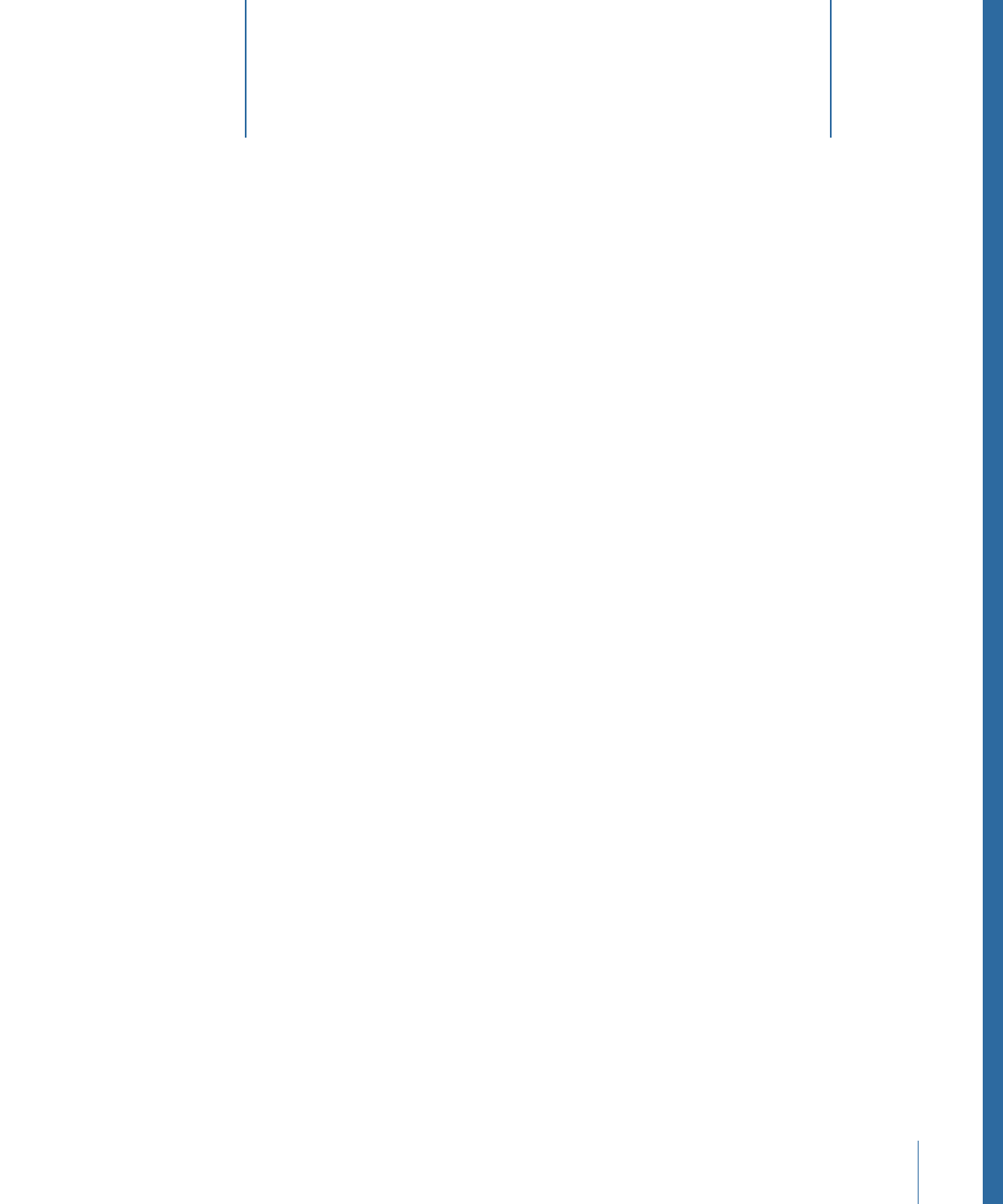
エレメントの繰り返しパターンは、テレビのタイトルシーケンス、ニュースのイ
ントロ、バンパー、コマーシャルなど、さまざまなタイプのモーショングラフィッ
クスのプロジェクトで広く使われています。エレメントを慎重に複製した後、
キーフレームを単調に設定していく必要があるため、この種の複雑なコラージュ
制作は通常非常に時間がかかります。「Motion」のリプリケータでは、万華鏡の
ような一連の画像を大量に設定する場合にありがちな面倒な操作の多くを自動化
して、複製を使った印象的なイメージやアニメーションを作成できます。
この章では以下の内容について説明します:
•
リプリケータの概念
(ページ 836)
•
リプリケータの仕組み
(ページ 837)
•